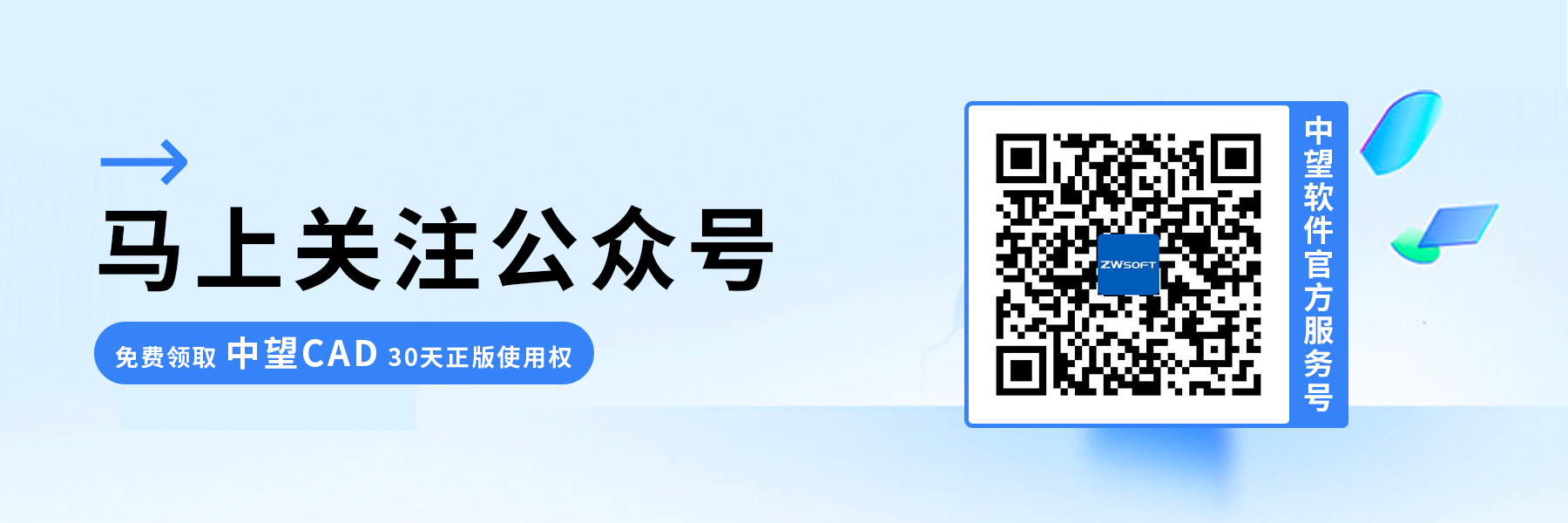热门文章
最新文章
三维CAD怎么导出STP格式文件
2023-10-19
如何在CAD中删除图形填充区域的一部分
2023-09-18
CAD的表格怎么转换成Excel表格
2023-07-17
CAD如何填充颜色和设置透明度
2023-07-17
CAD中如何清除填充
2023-07-17
如何使用CAD合并多段线
2023-10-16
CAD布局空间怎么退出视口
2024-10-25
CAD怎么把图纸保存为PDF格式
2024-07-05
三维CAD智能填充插件,让图纸秒变专业
2025-11-07
告别CTRL+1!这款3D建模软件插件,批量修改颜色效率提升90%!
2025-11-07
告别手动时代!用这款CAD插件,批量修改块名只需3秒!
2025-11-07
CAD如何一键剪切封闭图形内所有对象?这个插件太省心了!
2025-11-07
【三维CAD格式转换终结者】一键批量转换DWG/DXF/PDF
2025-11-06
这个CAD插件,把最繁琐的形状编号工作变成了“一键搞定”
2025-11-06
三维CAD设计效率翻倍!一键炸开全部图纸插件,告别繁琐操作
2025-11-03
别再用笨方法改CAD颜色了!一键全图换色,让你效率快得不像话
2025-11-03
CAD打字时会覆盖后面文字怎么办?
CAD打字时会覆盖后面文字怎么办?
问题描述:
我们在CAD中打字的时候,难以避免前面会有错别字或者少打了一些字,这时我们需要修改或添加文字,却发现发现输入字符后会覆盖后面的文字,这是为什么呢?
原因分析:
键盘输入有两种模式,分别是:插入模式和改写模式,而系统一般会默认为插入模式,插入模式正常输入是不会覆盖后面的文字的,但改写模式输入字符后就会把后面字符覆盖了。
那问题来了,怎么将改写模式切换回插入模式呢?其实步骤很简单,一起往下看看吧!
步骤指引:
1.进入文字编辑:首先,选择需要编辑的文字对象。
2.切换输入模式:在键盘上找到并点击【INSERT】键,将模式从改写模式切换到插入模式。切换至插入模式即可正常输入文字。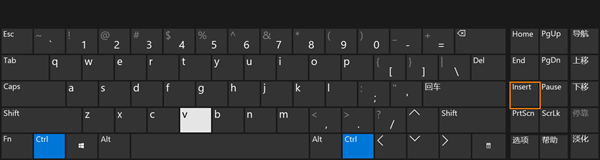
以上就是本篇文章的全部内容,希望这个CAD小技巧能帮助你更顺畅地进行文字编辑。更多精彩CAD技巧和教程,请继续关注银河娱乐CAD官方公众号。
推荐阅读:CAD价格